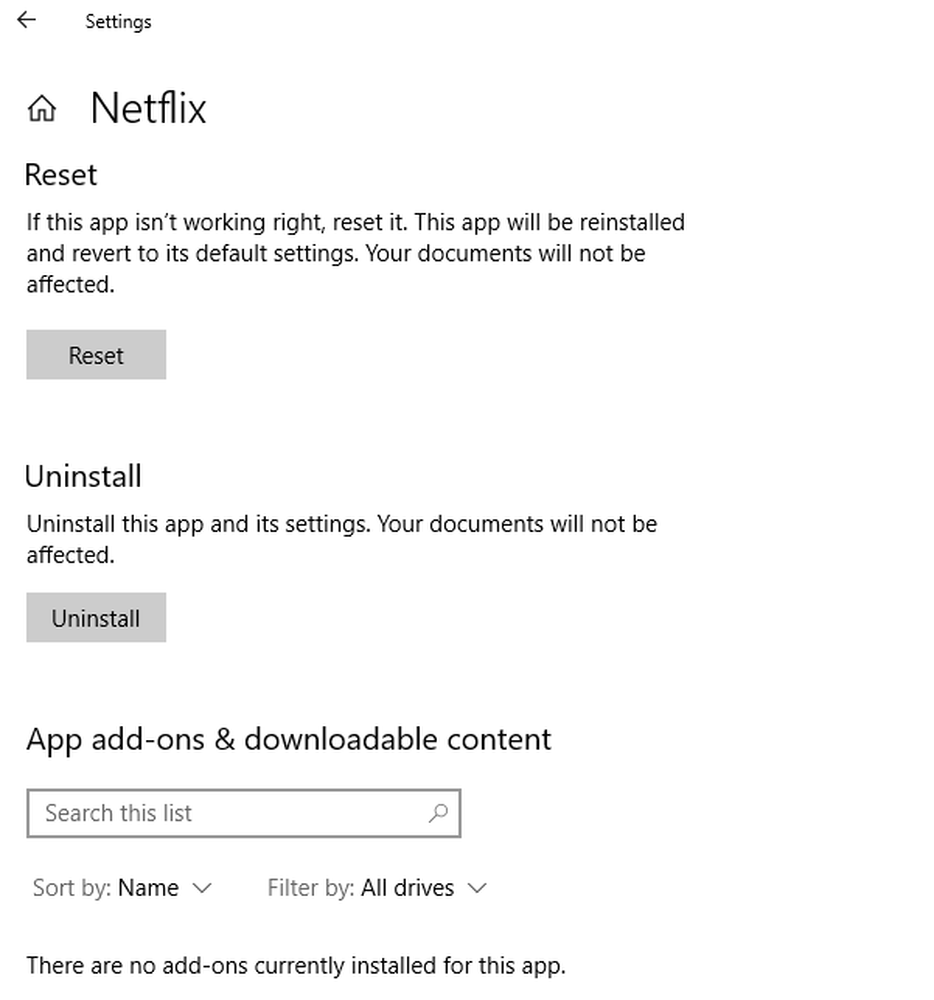Løs Netflix-feil M7702-1003 på Windows-datamaskinen

Den beste måten å drepe kjedsomhet på er å se Netflix-filmer og TV-programmer på nettet eller streame dem direkte til Windows 10-PCen. Men noen ganger, når du forsøker å spille Netflix-videoer, ser du kanskje et uvanlig Netflix Feil M7702-1003 i Chrome-nettleseren din på Windows PC med følgende melding:
Whoops, noe gikk galt. Manglende komponent. Vi kan ikke finne alle nødvendige komponenter for å spille Netflix på denne enheten. Besøk gjerne chrome: // komponenter, finn WidevineCdm komponent og klikk på "Sjekk etter oppdatering" -knappen.
Netflix Feil M7702-1003
Dette ses hovedsakelig når du blar gjennom viserlisten din og velger et show. I stedet for å starte etter buffering stopper videoen bare og viser feilen ovenfor. Hovedårsaken til problemet er "WidevineCdm"Netflix-utvidelse for Chrome-nettleser. Denne komponenten i nettleseren skal oppdateres for å løse problemet. Det samme kan også oppstå på grunn av noen endringer i en sikkerhetsinnstilling. Følg disse feilsøkingstrinnene nedenfor for å løse problemet.
Prøv å oppdatere Widevine Content Decryption Module. For å gjøre det, må du sjekke for plugin-oppdateringen. Før dette, må du kontrollere at antivirus- og brannmurprogramvare er deaktivert. Dette er viktig fordi en anti-virus- og brannmurprogramvare kan hindre Widevine Content Decryption Module fra å oppdatere. Du kan aktivere sikkerhetsprogramvaren din etter at oppdateringen er fullført.
Sjekk om plugin-modulen Widevine Content Decryption Module er aktivert. For å sjekke dette, skriv inn adressen i Chrome-nettleserens adressefelt chrome: // komponenter og trykk Enter-tasten.
Deretter finner du komponenten Widevine Content Decryption Module og velger 'Check for Update'.
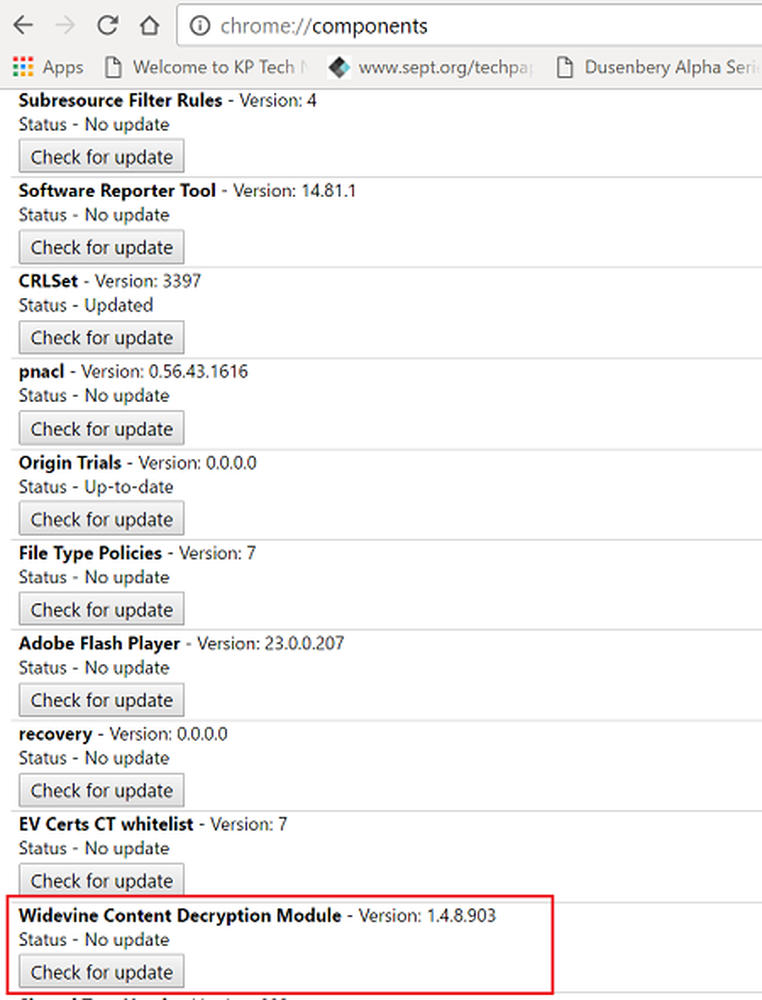
Når Status-komponenten er oppdatert, kan du starte Chrome-nettleseren og prøve Netflix igjen eller i adresselinjen i Chrome-nettleseren, skriv inn chrome: // plugg og trykk Enter eller Return på tastaturet.
Finn Widevine Content Decryption Module-plugin-modulen og velg Aktiver.Hvis du ikke finner alternativet 'Aktiver' oppført, merk av i boksen ved siden av 'Alltid lov til å løpe'alternativet.
Når plugin-modulen for Widevine Content Decryption Module er aktivert, kan du prøve Netflix igjen.
Hvis all den ovennevnte metoden feiler, ta til denne siste metoden.
Prøve sletter Widevine Content Decryption Module mappe. Slik går du videre.
Avslutt alle åpne Chrome-nettlesere - inkludert dette vinduet! Du vil kanskje skrive ut følgende trinn.
Lukk Chrome-nettleseren og åpne dialogboksen Kjør.
Deretter skriver du inn % Brukerprofil% / AppData / local i tekstfeltet og velg Google-mappen.
Deretter velger du Chrome-mappen og velger mappen Brukerdata.
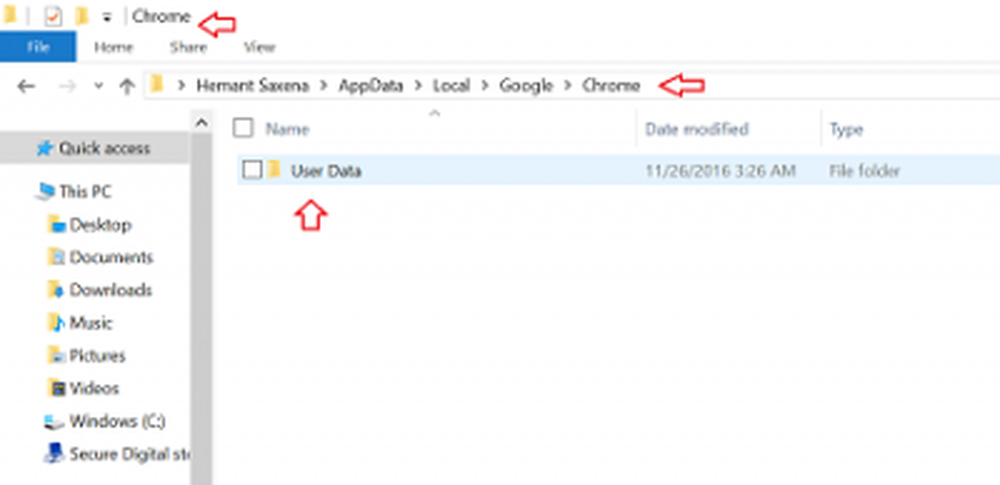
Se nå etter Widevine Content Decryption Module mappe og dra den til papirkurven.
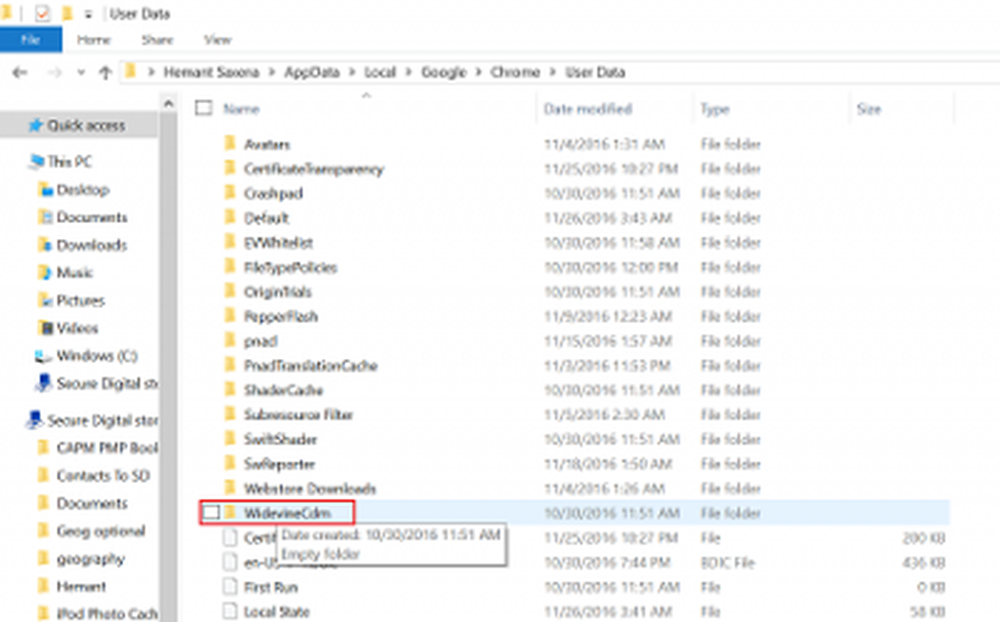
Høyreklikk på papirkurven og velg Tom papirkurv.
Start Chrome-nettleseren.
Type chrome: // komponenter i adressefeltet og trykk Enter.
Nå, under Widevine Content Decryption Module-plugin-modulen, velg Se etter en oppdatering.
Når du er ferdig, prøv Netflix igjen.
Hvis du er en Netflix-bruker, er disse Netflix-tipsene og triksene sikkert interessert i deg.